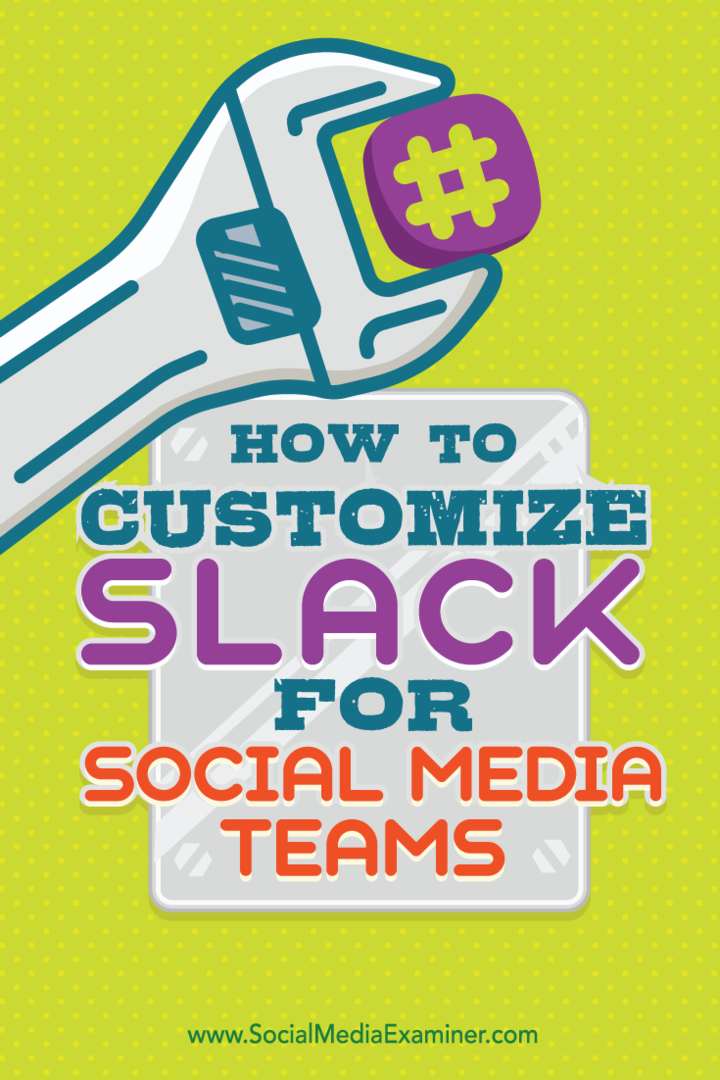Hogyan szabhatjuk meg a lazaságot a közösségi média csapatok számára: A közösségi média vizsgáztatója
Közösségi Média Eszközök / / September 26, 2020
 Több személy is részt vesz a közösségi média marketingjében?
Több személy is részt vesz a közösségi média marketingjében?
Keresi a marketingprojektekkel való együttműködés javításának módját?
Akár csapata irodaházon belül van, akár szétszórva a világ minden táján, a Slack harmadik féltől származó alkalmazásintegrációi megkönnyítik a testreszabott együttműködési központ létrehozását.
Ebben a cikkben fedezze fel a Slack testreszabását a közösségi média csapat együttműködéséhez.
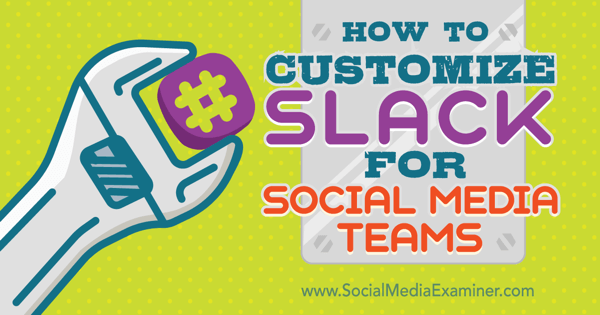
Hallgassa meg ezt a cikket:
Hol lehet feliratkozni: Apple Podcast | Google Podcastok | Spotify | RSS
Görgessen a cikk végére, hogy megtalálja az ebben az epizódban említett fontos forrásokra mutató hivatkozásokat.
Miért laza?
Laza, egy online kommunikációs eszköz a csapatok számára, az e-mail helyettesítésére szolgál.
A csoportos beszélgetések csevegőszobákban vagy „csatornákon” zajlanak. tudsz csatornákat hozhat létre különböző projektekhez vagy témákhoz. Te is közvetlen üzenetszemélyeket és válasszon embercsoportokat
Laza lesz integrálható számos harmadik féltől származó eszközzel, például Google Drive, Trello, Dropbox, Heroku, Crashlytics, GitHub, Runscope, és Zendesk. Támogatni fogja a közösség által épített integrációkat is.
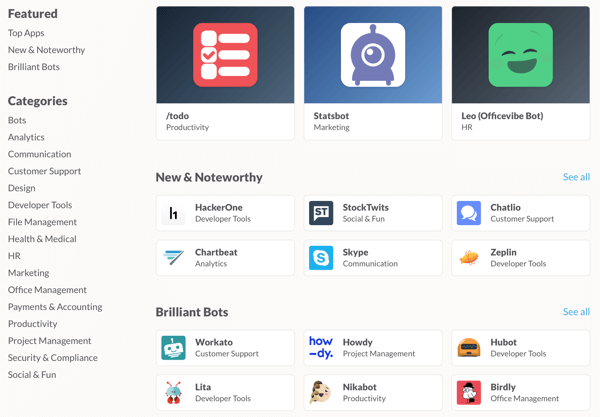
Így integrálhatja harmadik féltől származó eszközöket a Slack-be, és hogyan használhatja a legfontosabb Slack-szolgáltatásokat a közösségi média marketing csapatával való kommunikációhoz.
# 1: Válassza az Alkalmazások lehetőséget a Laza integrációhoz
A Slack lehetővé teszi különféle harmadik féltől származó alkalmazások csatlakoztatását. Fedezze fel a Könyvtár hogy olyan alkalmazásokat találjon, amelyek segítenek a csapatának. A Screenhero és a Google Hangouts különösen két kommunikációs alkalmazás, amelyeket valószínűleg csatlakozni szeretne csapata Slack-fiókjához.
Screenhero
Screenhero egy olyan alkalmazás, amely lehetővé teszi a csapat a képernyőmegosztást használja az együttműködéshez.
A képernyőmegosztás egyszerű módja mutassa be ötleteit a csoportnak anélkül, hogy fájlokat kellene oda-vissza küldeni. Mindenki beugorhat, és gyorsan és hatékonyan megoldhatja a problémákat anélkül, hogy időt vesztegetne a logisztikára.
A „/ felhasználónév” paranccsal kezdeményezheti a képernyőmegosztást munkatársaival. A legmenőbb, a Slack lehetővé teszi, hogy mindenki a saját kurzorával mutasson elemeket a megosztott képernyőn.
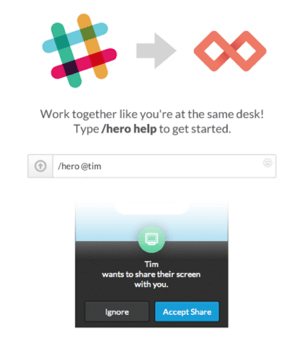
Google Hangouts
Nem számít, mennyire szereted a Slack használatát, nem minden szállító és ügyfél fog ugyanúgy érezni. Ez az, ahol A Google+ Hangouts lassú integrációja jól jön.
Google+ Hangouts a csevegés a tökéletes módja gyorsan és hatékonyan kommunikálhat olyan emberekkel, akik a Slack környezetén kívül dolgoznak. Te is integrálja a Hangouts-csevegést a Slack bármely kommunikációs módszerével: csatornák, privát csoportok vagy közvetlen / csoportos üzenetek.
Nem kell váltani a két alkalmazás között, ami óriási időmegtakarítást jelent. Ráadásul mindenkinek könnyen kereshető azonnali üzeneteket biztosít. Ön és a másik fél is nyilvántartást vezet minden beszélgetésről.
# 2: Telepítse az alkalmazásintegrációkat
Harmadik féltől származó alkalmazások csatlakozásához a Slack-hez menj www.slack.com/apps. Az oldal tetején található keresőmezőben adja meg a Slackbe integrálni kívánt alkalmazás nevét.
Szerezzen YouTube marketing képzést - online!

Javítani szeretné elkötelezettségét és értékesítését a YouTube-on? Ezután csatlakozzon a YouTube marketingszakértők legnagyobb és legjobb összejöveteléhez, amikor megosztják bevált stratégiáikat. Lépésről-lépésre élő, erre összpontosító utasításokat kap YouTube stratégia, videók készítése és YouTube hirdetések. Legyen vállalata és ügyfelei YouTube-marketinghőse, amikor olyan stratégiákat valósít meg, amelyek bizonyított eredményeket érnek el. Ez egy élő online képzési esemény a barátaidtól a Social Media Examiner-nél.
KATTINTSON IDE A RÉSZLETEKHEZ - AZ AKCIÓ SZEPTEMBER 22-NEK VÉGE!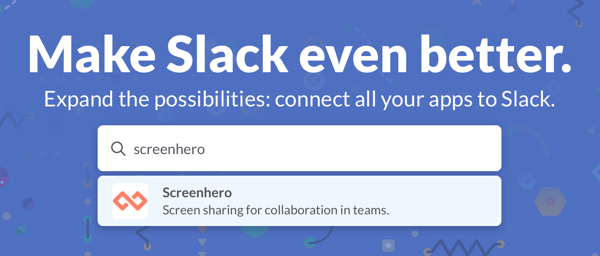
Miután kiválasztotta az alkalmazást, megjelenik egy oldal, amely részleteket tartalmaz. Kattintson a Telepítés gombra hogy telepítse az alkalmazást csapata Slack-fiókjára.

A következő oldalon kattintson az [alkalmazás neve] integráció hozzáadása gombra, és az alkalmazás telepítésre kerül.
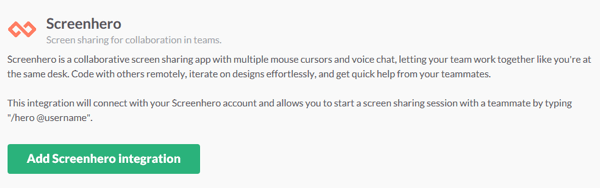
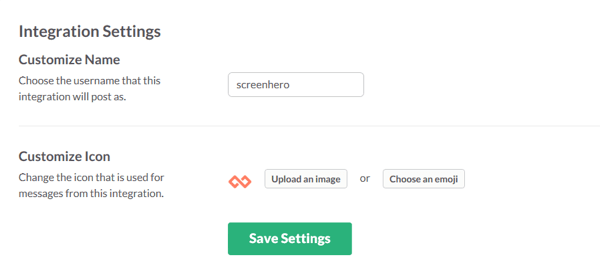
Miután elvégezte a módosításokat, kattintson a Beállítások mentése gombra.
# 3: Fedezze fel a többi laza funkciót
A három leghasznosabb (és szórakoztató) beépített Slack funkció a Gyorsváltó, a Legutóbbi említések és a Saját hangulatjelek létrehozása. Az alábbiakban megtudhatja, hogyan kell használni és elérni ezeket a funkciókat.
Gyors váltó
Gyors váltó a leggyorsabb módja annak, hogy folytasson egy beszélgetést a Slack-ben. Az alábbi mező megnyitásához nyomja meg a Command + K Mac gépen vagy a Ctrl + K Windows rendszeren.
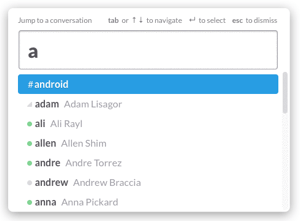
Most gyorsan navigáljon a csatornák, csoportok és közvetlen üzenetek listáján.
Tipp: A Gyorsváltó csak egy a sok közül a funkciók közül, amelyeket billentyűparancs segítségével érhet el. Nak nek lásd a parancsikonok teljes listáját, nyomja meg a Command +? Mac-en vagy Ctrl + -on? Windows rendszeren.
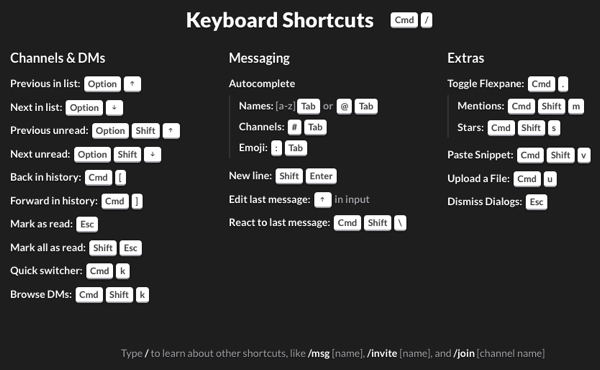
Legutóbbi említések
Egy másik hasznos funkció a Legutóbbi említések. Ha azt szeretné, hogy egy adott csapattag vegye figyelembe a beszélgetést, @ említse meg őt az üzenetében.
Nak nek ellenőrizze a legutóbbi @ említéseket,kattintson a jobb felső sarokban található Említések és reakciók ikonra (@). Látni fogja, hogy minden alkalommal, amikor a nevét megemlítette egy beszélgetésben. Kattintson az egyik megemlítésre, ha közvetlenül a beszélgetéshez kíván lépni.
Készítse el saját hangulatjeleit
Az egyedi hangulatjeleket könnyű létrehozni, bár ehhez adminisztrátori jogokra van szükség. A kezdéshez kattintson a csapat nevére a Team Menu megnyitásához, majd válassza a Customize Slack lehetőséget.
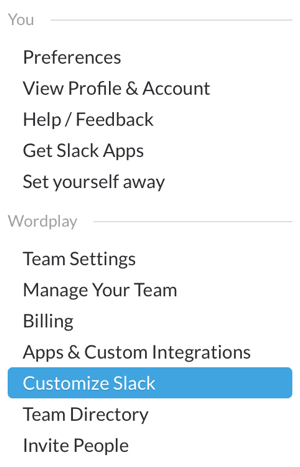
A következő oldalon kattintson az Emoji fülre, és írja be az egyedi hangulatjel nevét.
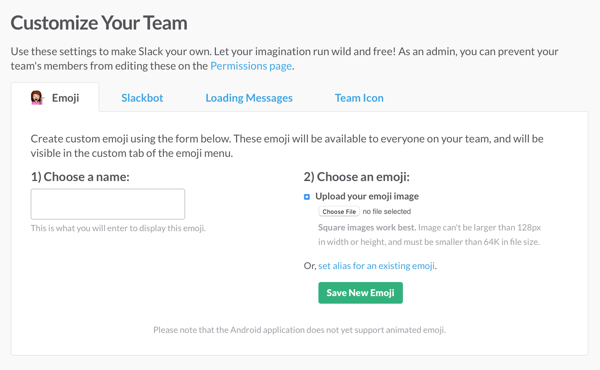
Következő, kattintson a Fájl kiválasztása gombra, és válassza ki a hangulatjeléhez használni kívánt képet. Ha kész vagy, kattintson az Új hangulatjel mentése gombra.
Következtetés
Ahogy eltávolodunk a fizikai irodai kultúrától az online kommunikációs stílus felé, a Slack-hez hasonló eszközök továbbra is megjelennek. Ahhoz, hogy a legtöbbet hozza ki belőle, csatlakoztassa azokat a harmadik féltől származó alkalmazásokat, amelyeket a közösségi média marketing csapata már használ, és megismerheti a legfontosabb Slack funkciókat.
Mit gondolsz? Használja a Slack-et a csapatával? Vannak más alkalmazások vagy Slack funkciók, amelyeket rendszeresen használ? Kérjük, ossza meg gondolatait az alábbi megjegyzésekben.